Конфигурирах имейл клиента Thunderbird да блокира отварянето на връзки, когато щракнете върху тях. Това може да звучи странно, тъй като прави по-малко удобно отварянето на връзки, публикувани в имейли, но подобрява сигурността на системата.
Някои потребители на Thunderbird, от друга страна, могат да изпитват отваряне на връзки в имейлите, въпреки че предпочитат да са достъпни за тях. Ако сте един от тях, прочетете как да отстраните проблема в имейл клиента. Имайте предвид, че това е само едно от решенията и че може да не е това, което работи за вас. Предлагам ви да разгледате статията на Mozilla Zine за допълнителни решения, които могат да ви помогнат да я разрешите, ако публикуваният тук не разреши проблема за вас.
- Отворете имейл програмата Thunderbird и изчакайте, докато не работи.
- Кликнете върху Инструменти > Опции, за да отворите настройките. Ако имате само един бутон Thunderbird, щракнете върху бутона и след това върху Опции там.
- Превключете към Разширени > Общи и щракнете върху Конфигуриране на редактора тук.
- Филтрирайте за термина network.protocol-handler.external-default, като го копирате и поставите в полето за търсене в горната част.
- Стойността на false показва, че Thunderbird няма да отваря връзки във външни клиенти.
- Щракнете двукратно върху стойността, за да я зададете на истина.
- Дръжте редактора отворен за сега.

Промяната влиза в сила незабавно и от този момент трябва да можете да отваряте връзки в браузъра по подразбиране. Имайте предвид, че това ще разреши проблема само ако първоначално стойността на параметъра е била зададена на false.
Ако това не работи, опитайте следната опция.
- Върнете се в редактора
- Филтрирайте за термина network.protocol-handler.warn-external.http и го задайте на true с двойно щракване (по подразбиране е невярно)
- Това показва диалоговия прозорец „отвори с“, когато кликнете върху връзка за първи път, която можете да използвате, за да изберете програма за протокола. Ако искате винаги да отваряте връзки в приложението, проверете дали запомнете моя избор за http връзки в долната част на този екран.
- Повторете процедурата за network.protocol-handler.warn-external.https и network.protocol-handler.warn-external.ftp, за да се покаже и подкана за http и ftp връзки.
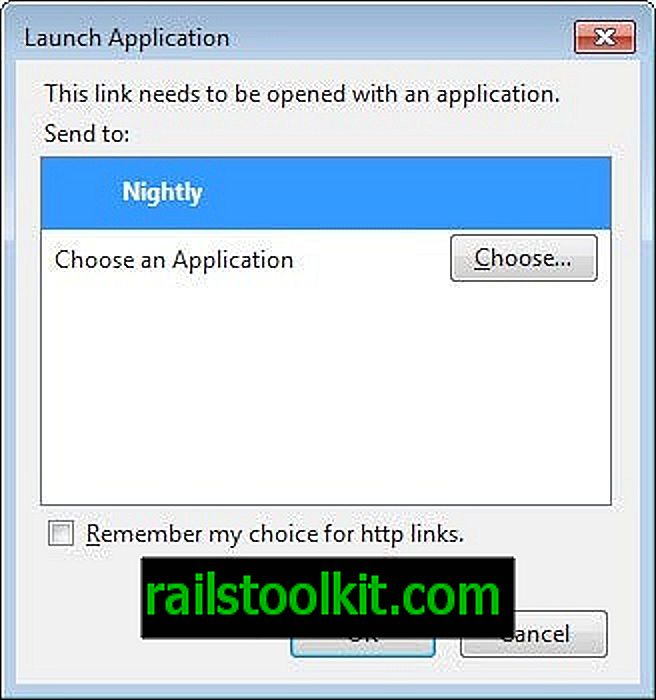
Параметрите трябва да са достатъчни, за да разрешат връзките, които не отварят проблем в Thunderbird.














